How-To : 윈도우 11에서 앱이 충돌할 경우 해결책 6가지
윈도우 11은 이전 버전보다 전반적으로 괜찮은 운영 체제이지만 간혹 업데이트 과정에서 문제가 생긴다.
업데이트를 하고 난 뒤 예기치 못한 오류가 발생하는 것인데, 특히 앱이 충돌하는 사례가 많다.
예를 들어 윈도우 11 KB5022360 업데이트를 설치하고 나면, 인텔 기반 기기, 특히 구형 그래픽 드라이버를 사용하는 기기에서 앱이 충돌될 수 있다.
런 업데이트는 필수적으로 설치하지 않아도 되기에 설치 버튼을 직접 클릭한 것이 아니라면 업데이트 목록에만 표시될 것이다.
혹시라도 이런 업데이트를 설치하고 앱이 충돌될 경우, 다음과 같은 방법으로 문제를 해결해볼 수 있다.

재부팅하기
재부팅은 원도우 뿐만 아니라 다른 기기에서도 자주 활용되는 문제 해결법이다.
간단하지만 단 몇 초 사이에 모든 것이 정상적으로 작동할 수 있기에 시도해보면 좋다. 컴퓨터를 다시 시작하기 위해서는 기본적으로 시작 메뉴를 열고 오른쪽 하단에 있는 ‘전원’ 아이콘을 클릭하고 ‘다시 시작’을 선택하면 된다.
윈도우 업데이트 확인하기
많은 사용자에게 어떤 특정 오류가 발생할 경우, 마이크로소프트는 자체적으로 해당 오류를 해결할 수 있는 패치를 마련해 놓는다.
설정>윈도우 업데이트로 이동해 패치 유무를 확인할 수 있다. ‘업데이트 확인’을 클릭하면 몇 초 후 다운로드할 수 있는 항목이 표시될 것이다.
‘지금 다운로드’ 또는 ‘다운로드 및 설치’를 클릭한 다음 기기를 재시작하면 알 수 없는 오류를 해결할 수 있다.
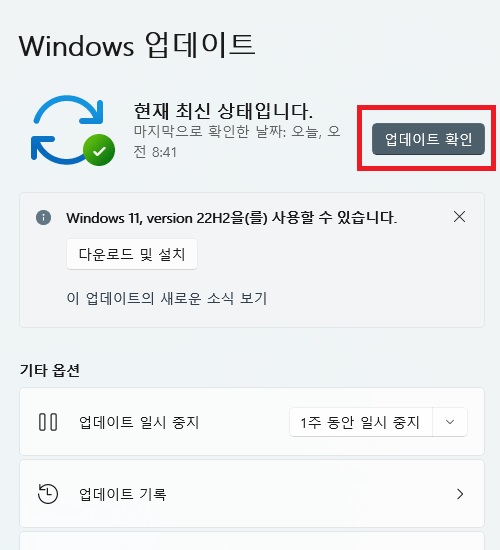
필수 업데이트 외에 선택적 업데이트도 확인해보면 좋다.
이를 위해선 설정>윈도우 업데이트에서 ‘고급 옵션’을 선택한 다음 ‘선택적 업데이트’를 선택하면 된다.
그다음 원하는 항목을 설치하고 윈도우를 다시 시작하면 된다.
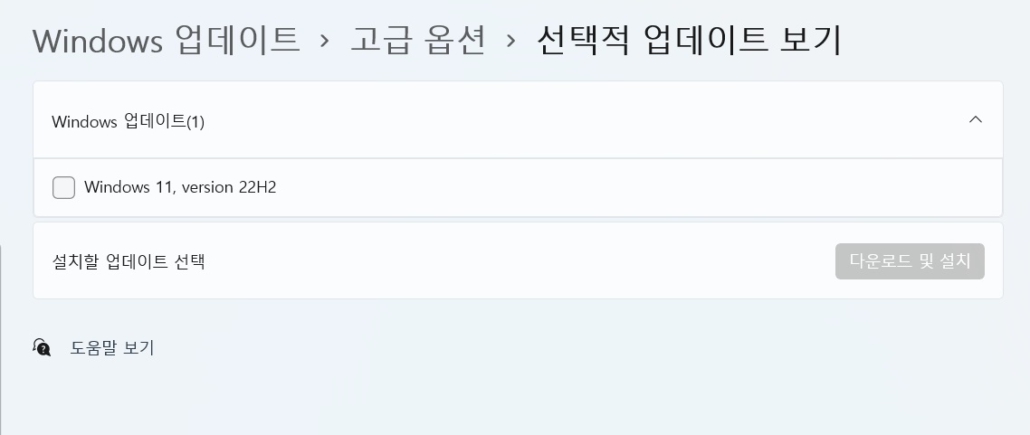
관련 앱 업데이트 확인
특정 앱만 유독 충돌한다면 윈도우 11이 아니라 해당 앱만의 문제일 수 있다.
를 위해선 앱의 업데이트 메뉴를 확인하거나, 공식 홈페이지 및 소셜 미디어에 올라오는 공지사항을 확인해보자.
현재 앱 버전을 확인할 수 없다면 앱을 삭제하고 다시 설치하는 것도 방법이다.
설정>앱>설치된 앱을 통해 제거한 다음 마이크로소프트 스토어 또는 웹을 통해 앱을 다시 설치하면 된다.
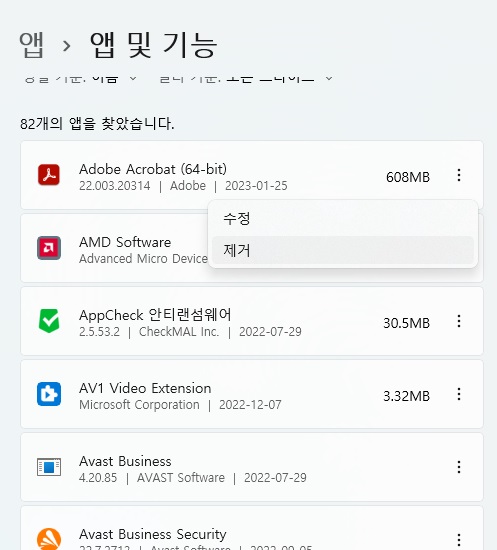
최신 윈도우 11 업데이트 삭제하기
최신 윈도우 업데이트를 삭제하면 앱의 충돌 문제가 해결되는 경우도 있다.
한번 윈도우 업데이트가 설치되어도 대부분 재삭제를 할 수 있다.
설정>윈도우 업데이트>업데이트 기록으로 이동해서 ‘관련 설정’ 항목까지 스크롤다운 해보자. 그다음 ‘업데이트 제거’를 선택하면 된다.
목록에 나오는 여러 업데이트 항목 중 하나를 선택해서 ‘제거’를 누르면 된다.
일부 업데이트는 윈도우 재부팅까지 완료해야 파일이 완전히 삭제된다.
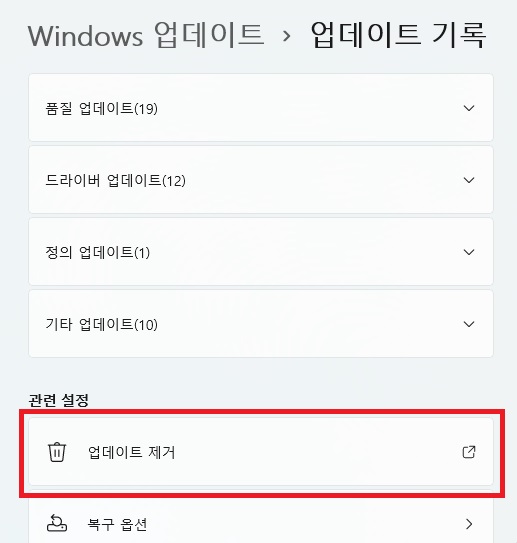
손상된 파일 확인 및 수정
시스템 파일이 손상되면 종종 앱이 충돌된다.
파일을 다시 바꾸려면 일단 SFC 스캔 기능을 이용해야 한다.
시작 메뉴 옆의 검색 표시줄에 ‘command’를 입력한 후 ‘명령 프롬프트’ 앱이 보이면 ‘관리자 권한으로 실행’을 클릭하자.
‘이 앱이 디바이스를 변경할 수 있도록 허용하시겠습니까’라는 문구가 나오면 ‘예’를 선택하면 된다.
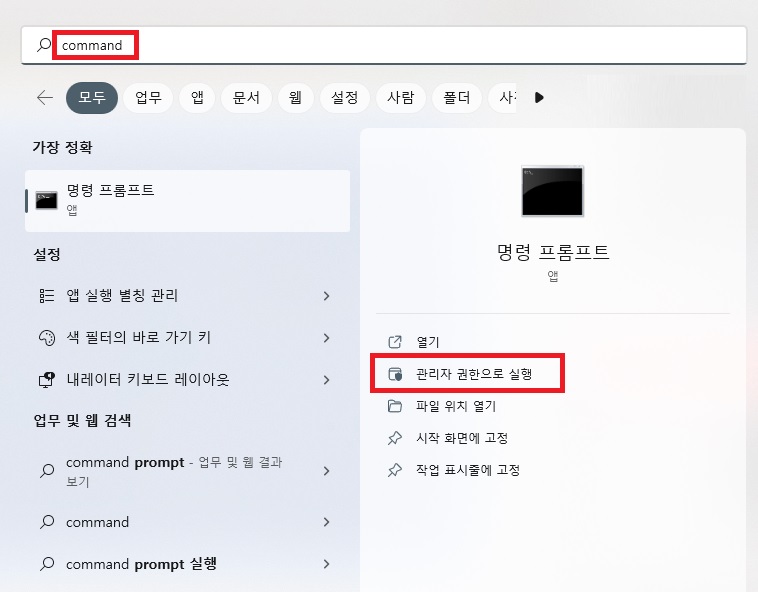
명령 프롬포트 창이 나타나면 ‘sfc /scannow’를 입력하고 엔터 키를 누르자.
스캔이 완료되기까지 몇 분 정도 시간이 걸릴 수 있다. 손상된 파일이 있다면 자동 제거된다.
스캔이 완료된 이후 ‘Windows 리소스 보호에서 무결성 위반을 발견하지 못했습니다’라는 메시지가 표시되었다면 따로 문제 있는 파일이 없는 것이다
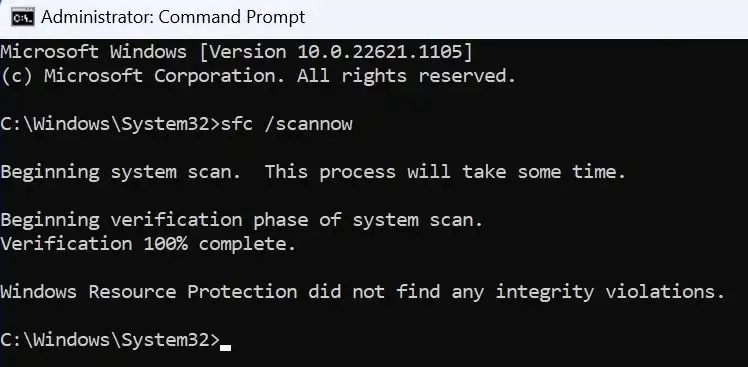
바이러스 백신 프로그램 일시 중단하기
바이러스 백신 프로그램은 매우 중요한 소프트웨어이지만, 가끔 윈도우에서 앱 실행을 방해한다.
따라서 바이러스 프로그램을 일시적으로 비활성화하면서 앱 충돌 여부를 확인해보면 좋다.
윈도우에 내장된 마이크로소프트 디펜더를 사용하는 경우, 윈도우 보안 앱을 열고 ‘바이러스 및 위협 방지’를 선택하자.
‘실시간’ 보호라고 표시된 토글을 클릭하여 해제하면 일시적으로 검사를 중지할 수 있다.
그리고 나서 문제 있는 앱을 실행하여 충돌이 계속 일어나는지 확인해보면 된다.
물론 다른 바이러스 백신 프로그램을 사용하는 경우 각 프로그램에 들어가서 실시간 보호 기능을 해제해야 한다.
실시간 보호 기능을 해제했을 때 문제가 없어졌다면 당분간은 해당 프로그램을 사용하지 말고, 다른 바이러스 백신 소프트웨어로 바꾸는 것을 추천한다.
위 포스팅이 문제될 시 삭제하겠습니다.
출처 : https://www.itworld.co.kr/t/54650/%EC%9C%88%EB%8F%84%EC%9A%B0/277681










댓글 없음:
참고: 블로그의 회원만 댓글을 작성할 수 있습니다.